Cum să remediați problema ecranului de încărcare infinit Skyrim?

Aflați metode eficiente pentru a rezolva problema frustrantă a ecranului de încărcare infinit Skyrims, asigurând o experiență de joc mai fluidă și neîntreruptă.

Oamenii folosesc instrumente de chat precum Microsoft Teams , Zoom, Skype, FaceTime , Google Duo etc. pentru a crea întâlniri digitale, săli de conferințe și pentru a discuta idei potențiale prin chat. Se poate economisi mult timp dacă ești rapid cu aceste instrumente, care au devenit parte din rutina ta de lucru. Aceste servicii permit apeluri video/voce de grup și alte câteva funcții care vă permit să aveți un mediu aproape de birou. În timp ce Skype devine rapid favoritul tuturor, împărtășim câteva comenzi rapide de la tastatură Skype pentru a vă ajuta să îl stăpâniți în câteva minute.

Skype este cel mai vechi dintre instrumentele menționate mai sus. Serviciul este de încredere de sute de milioane de utilizatori și este disponibil pe fiecare platformă la care vă puteți gândi. Skype oferă apeluri vocale/video de grup, funcție de chat, sondare, integrare OneDrive , apeluri internaționale, temă întunecată și multe altele.
Nou-veniții ar putea găsi că este umflat din cauza numărului de funcții oferite de Skype. Vestea bună este că, pentru început, Skype oferă mai multe comenzi rapide de la tastatură. Le puteți folosi pentru a vă deplasa prin meniuri și funcții în câteva secunde.
În această postare, vom vorbi despre primele unsprezece comenzi rapide de la tastatură Skype pentru Windows PC și Mac. Folosește-le, memorează-le și sunt sigur că experiența ta cu Skype se va îmbunătăți în timp. Să începem.
1. Comutați între tema luminoasă/întunecată
Skype respectă tema întunecată nativă pe Windows 10 și macOS. De asemenea, utilizatorii pot comuta între tema întunecată și cea deschisă din setările aplicației. Dar de ce ar vrea cineva să meargă la Setări de fiecare dată pentru asta? Puteți utiliza oricând comanda rapidă de la tastatură Ctrl + Shift + T pe Windows sau Command + Shift + T pe macOS pentru a comuta între tema întunecată și cea deschisă pe Skype.
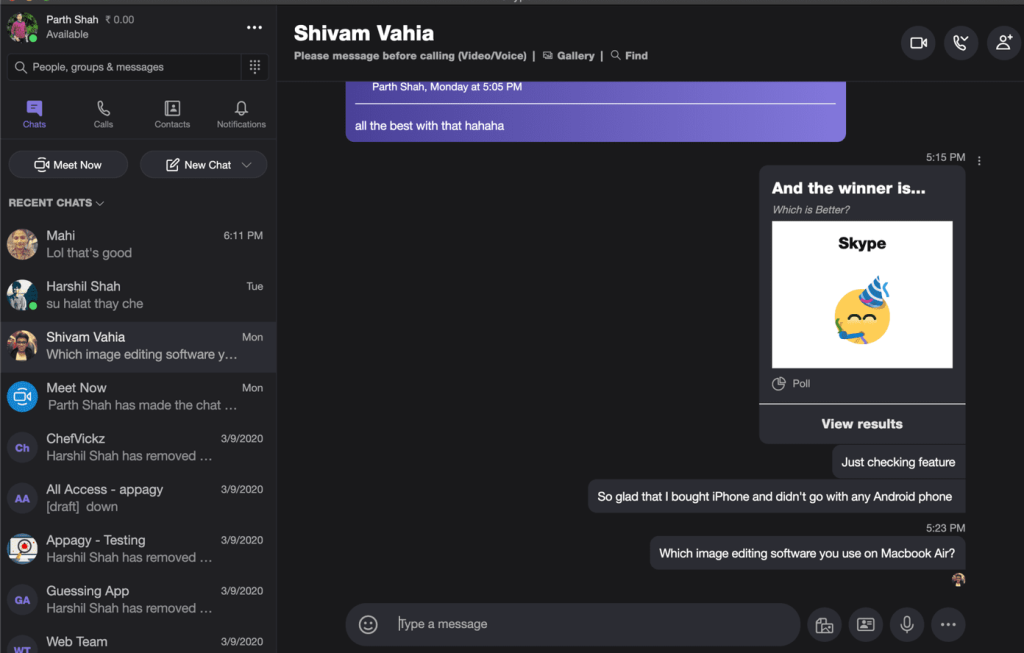
2. Navigați la Chat-uri recente
Aceasta este o comandă rapidă la îndemână. Îl folosesc tot timpul. Skype oferă diferite secțiuni, cum ar fi Chat-uri, Apeluri, Navigare, Contacte în aplicație. Veți folosi în mare parte meniul Chat-uri recente pentru a naviga în firele aflate în desfășurare. Utilizatorii pot folosi comanda rapidă Alt + 1 pe Windows sau Opțiune + 1 pe macOS pentru a reveni la meniul chat-urilor recente.
3. Începeți o nouă conversație
Skype oferă diverse moduri de a începe o conversație cu un contact. Le puteți găsi prin numărul de telefon, ID-ul Skype sau contul Microsoft. Pentru a compune un nou chat, utilizați comanda rapidă Ctrl + N pe Windows sau Command + N pe macOS și va deschide meniul de căutare pentru a parcurge contacte.
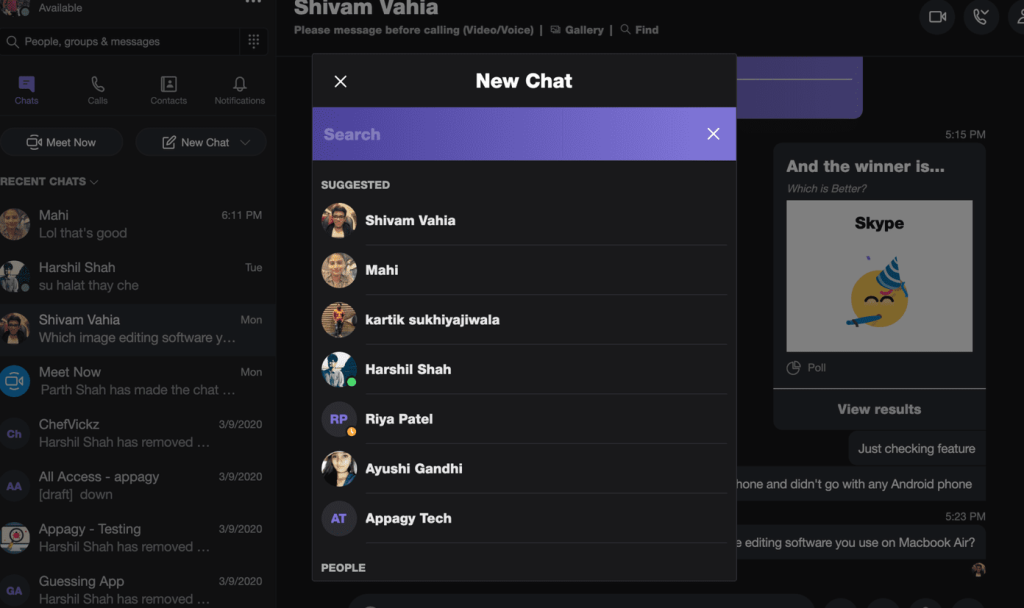
4. Porniți chat de grup
Skype oferă apeluri vocale de grup și funcții de apeluri video. Puteți crea un grup, puteți adăuga până la cincizeci de participanți și puteți începe întâlnirea digitală pe Skype. Utilizați comanda rapidă de la tastatură Ctrl + G pe Windows sau comanda + G pe macOS pentru a crea rapid un grup cu imagini și nume relevante.
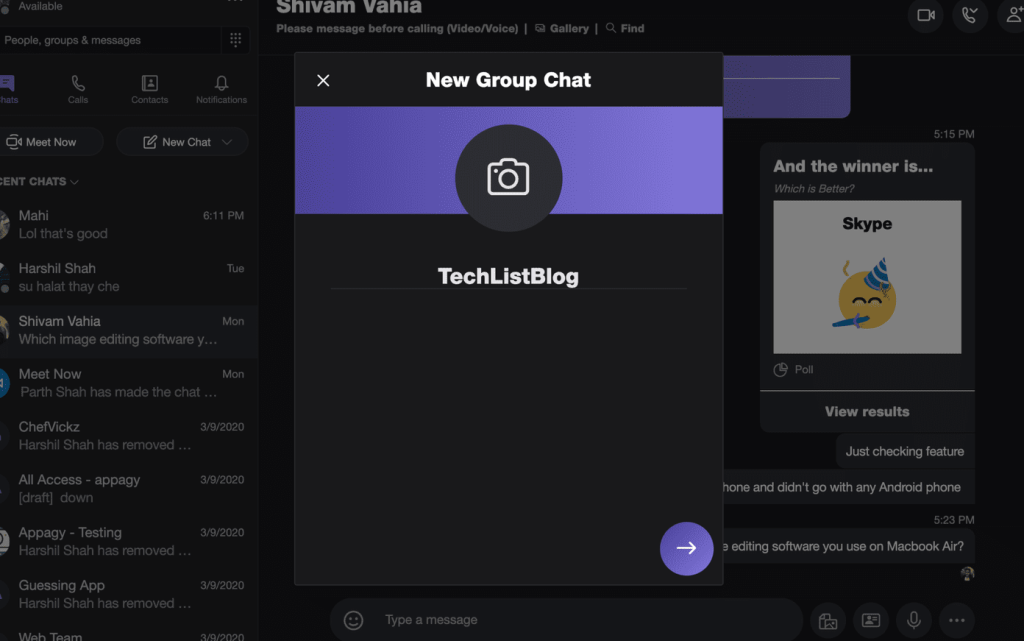
5. Răspundeți la apelul primit sau începeți apelul audio
Skype oferă opțiuni de apelare în partea de sus. Poate fi destul de greu de navigat pentru utilizatorii neexperimentați. Compania oferă o comandă rapidă la îndemână de la tastatură pentru a răspunde la un apel primit sau pentru a efectua un nou apel vocal. Puteți folosi Ctrl + Shift + P pentru Windows sau Command + Shift + R pentru a începe un apel audio sau pentru a răspunde la apelul primit.

6. Porniți apelul video
Skype a câștigat inițial popularitate datorită capacităților sale de apeluri video. Serviciul oferă o experiență solidă pentru a avea apeluri față în față cu prietenii și membrii familiei. Puteți utiliza comanda rapidă Command + Shift + K pentru macOS sau Ctrl + Shift + K pentru Windows pentru a efectua un apel video din meniul recent de chat.
7. Adăugați persoane la un apel
Skype oferă funcții de apeluri video și vocale de grup. Puteți avea conversații de grup cu până la cincizeci de participanți simultan. În timpul unui apel, poate doriți să invitați pe cineva la conversație. Utilizați Ctrl + Shift + A scurtătură pentru Windows sau Command + Shift + A pentru macOS pentru a adăuga persoane la un apel în curs.
8. Comutați Mute
În timpul apelurilor video/voce de grup, este posibil să doriți să dezactivați sunetul conversației din anumite motive. În loc să cauți butonul de sunet în aplicație, poți oricând să folosești Ctrl + M pe Windows și Command + Shift + M pe macOS pentru a dezactiva sunetul.

9. Trimiteți fișier
Skype oferă posibilitatea de a trimite fișiere și documente din OneDrive , precum și stocare locală. În timpul unui chat, puteți fie să atingeți pictograma fișierului din partea de jos, fie să utilizați comanda rapidă Ctrl + Shift + F pe Windows și Command + Shift + F pe macOS pentru a deschide spațiul de stocare local de pe dispozitiv.
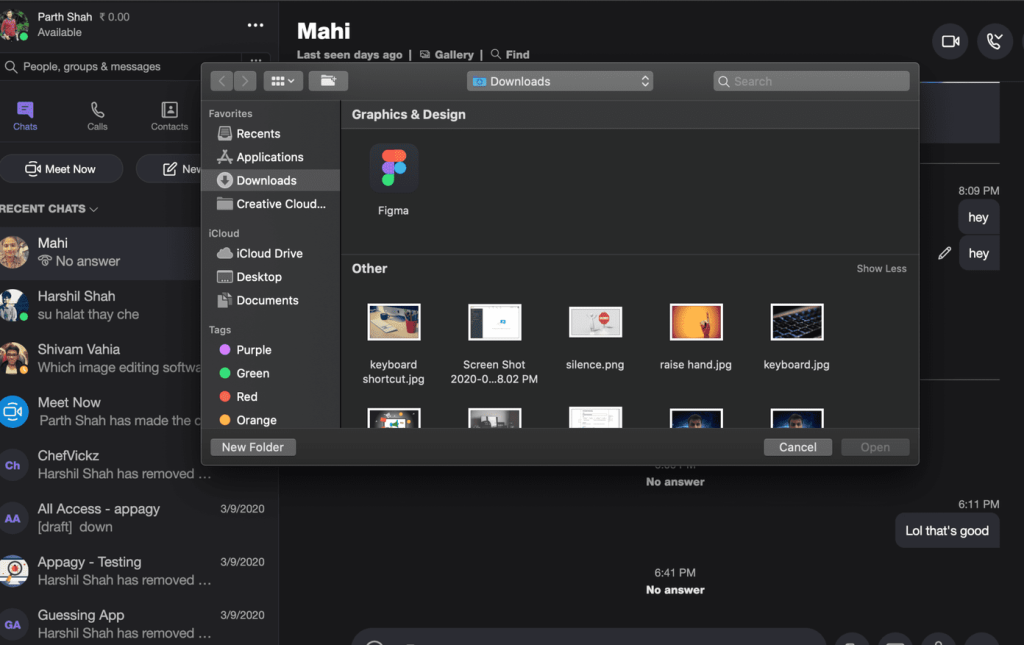
10. Editați ultimul mesaj trimis
Știți că Skype oferă posibilitatea de a edita ultimul mesaj trimis? Și, spre deosebire de alte aplicații IM, nu există nicio limită de timp pentru a edita mesajele trimise aici. Puteți edita chiar și mesaje vechi de două zile pe Skype. Puteți fie să atingeți meniul cu trei puncte de lângă mesaj și să selectați opțiunea de editare, fie să utilizați săgeata în sus de pe Windows și comanda + Shift + E comanda rapidă de la tastatură pe macOS pentru a edita ultimul mesaj trimis.
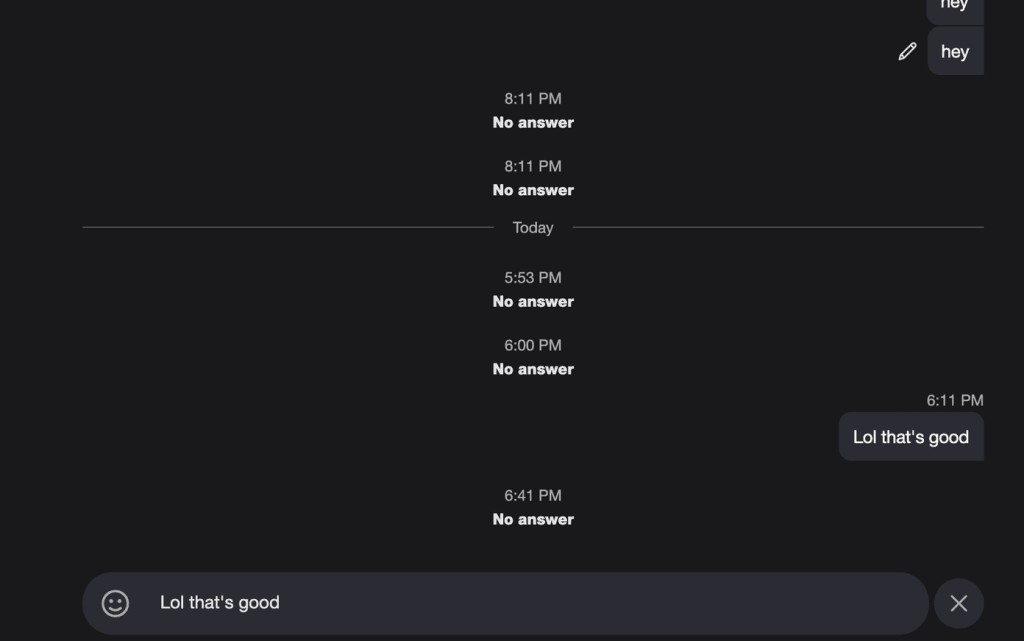
Este la îndemână atunci când doriți să corectați rapid textele greșite către cineva de pe Skype.
11. Ascunde conversația
Skype a adăugat posibilitatea de a arhiva sau ascunde firele de chat din serviciu. Puteți fie să dați clic dreapta pe firul de discuție și să ascundeți conversația sau chiar mai bine, puteți utiliza comanda rapidă de la tastatură Ctrl + Shift + E pentru a ascunde conversația.
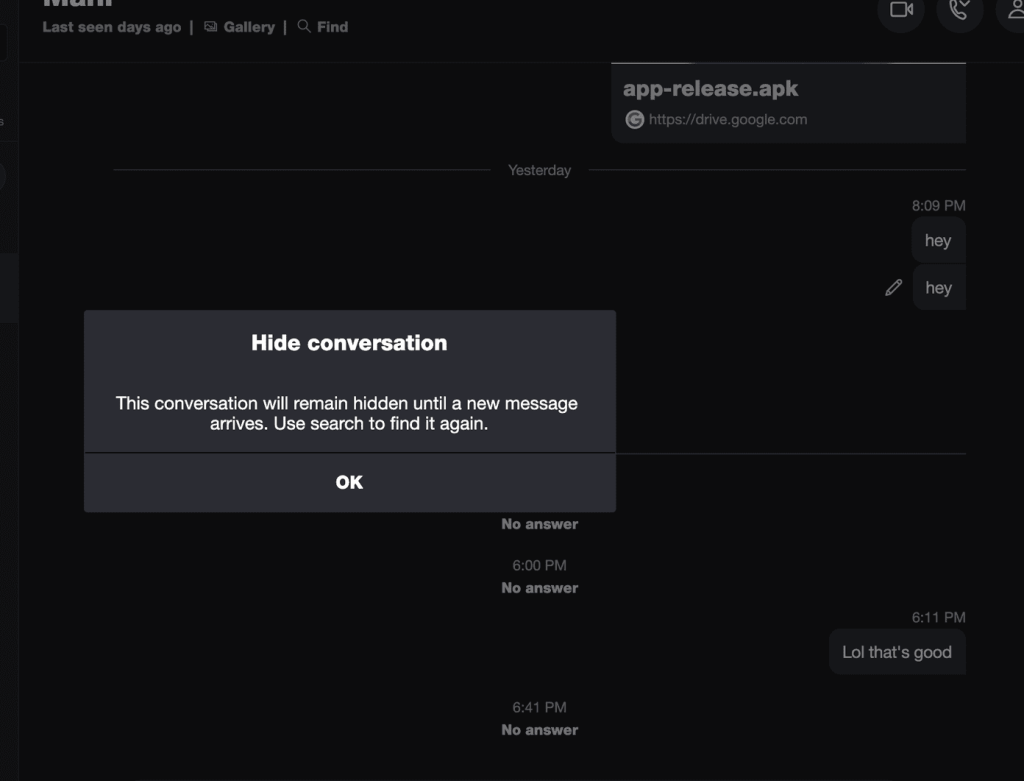
Utilizați Skype ca un profesionist
După cum puteți vedea din lista de mai sus, Skype oferă comenzi rapide de la tastatură la îndemână pentru a naviga prin meniuri și funcții. Memorați-l, folosiți-l zilnic și duceți-vă experiența Skype la nivelul următor. Aș dori ca Skype să adauge posibilitatea de a personaliza comenzile rapide de la tastatură, cum ar fi software-ul Zoom .
Următorul următor: Microsoft OneNote oferă și câteva dintre comenzile rapide de la tastatură productive pentru început. Citiți postarea de mai jos pentru a găsi cele mai bune comenzi rapide de la tastatură OneNote pentru Windows și Mac.
Aflați metode eficiente pentru a rezolva problema frustrantă a ecranului de încărcare infinit Skyrims, asigurând o experiență de joc mai fluidă și neîntreruptă.
Nu pot lucra brusc cu ecranul meu tactil pentru reclamație HID. Nu știu ce mi-a lovit computerul. Dacă ești tu, iată câteva remedieri.
Citiți acest ghid complet pentru a afla despre modalități utile de a înregistra seminarii web live pe computer. Am împărtășit cel mai bun software de înregistrare a webinarului și instrumente de înregistrare a ecranului superior și de captură video pentru Windows 10, 8, 7.
Ați făcut clic accidental pe butonul de încredere din fereastra pop-up care apare după conectarea iPhone-ului la un computer? Doriți să nu aveți încredere în acel computer? Apoi, parcurgeți articolul pentru a afla cum să nu aveți încredere în computerele pe care le-ați conectat anterior la iPhone.
Vrei să știi cum poți reda în flux Aquaman chiar dacă nu este disponibil în țara ta pentru streaming? Citiți mai departe și până la sfârșitul postării, vă veți putea bucura de Aquaman.
Aflați cum să salvați cu ușurință o pagină web ca PDF și să descoperiți diverse metode și instrumente pentru conversia conținutului web în fișiere PDF portabile pentru acces offline și partajare.
Adăugați note la documentele dvs. PDF - Acest ghid cuprinzător vă va ajuta să adăugați note la un document PDF cu diferite metode.
Acest blog va ajuta utilizatorii să descarce, să instaleze și să actualizeze driverul Logitech G510 pentru a se asigura că pot utiliza pe deplin funcțiile acestei tastaturi Logitech.
Explorați pașii de depanare și metodele dovedite pentru a rezolva problemele întârziate în Rainbow Six Siege, asigurând o experiență de joc mai fluidă și mai plăcută
Acest blog îi va ajuta pe jucători să schimbe regiuni în League of Legends și să joace din diferite regiuni de pe tot globul.








